 iServer 2 Series Virtual Chart Recorder at Webserver
iServer 2 Series Virtual Chart Recorder at Webserver
Gabay sa Gumagamit

![]()
![]() iServer 2 Series
iServer 2 Series
Virtual Chart Recorder at
Webserver
Panimula
Gamitin ang mabilisang gabay na ito sa iyong iServer 2 series Virtual Chart Recorder at Webserver para sa mabilis na pag-install at pangunahing operasyon. Para sa detalyadong impormasyon, sumangguni sa Gabay ng Gumagamit.
Mga materyales
Kasama sa iyong iServer 2
- iServer 2 series unit
- DC power supply
- 9 V na baterya
- DIN rail bracket at Philips screws
- RJ45 Ethernet cable (para sa DHCP o Direct to PC setup)
- Probe mounting bracket at standoff extender (mga modelo ng Smart Probe lang)
- K-Type Thermocouples (kasama sa -DTC models)
Karagdagang Materyales na Kailangan
- Omega Smart Probe para sa M12 na modelo (Hal: SP-XXX-XX)
- Maliit na Philips screwdriver (para sa mga kasamang bracket)
Mga Opsyonal na Materyales
- Micro USB 2.0 cable (Para sa Direct to PC setup)
- DHCP-Enabled Router (Para sa DHCP setup)
- PC na tumatakbo sa SYNC (Para sa Smart Probe Configuration)
Pagpupulong ng Hardware
Ang lahat ng mga modelo ng iServer 2 ay wall-mountable at may kasamang opsyonal na DIN rail bracket. Ang distansya sa pagitan ng dalawang wall-mount screw hole ay 2 3/4” (69.85 mm). Upang ikabit ang hardware ng bracket ng DIN rail, hanapin ang dalawang butas ng tornilyo sa ilalim ng unit at gamitin ang dalawang kasamang turnilyo upang ma-secure ang bracket sa lugar tulad ng ipinahiwatig sa figure sa ibaba: Ang iS2-THB-B, iS2-THB-ST, at iS2-THB-DP ay may opsyonal na Smart Probe Bracket. Hanapin ang dalawang butas ng turnilyo sa kaliwang bahagi ng unit at i-screw ang mga standoff extender, pagkatapos ay ihanay ang bracket sa mga extender at gamitin ang dalawang kasamang turnilyo upang ma-secure ang bracket sa lugar.
Ang iS2-THB-B, iS2-THB-ST, at iS2-THB-DP ay may opsyonal na Smart Probe Bracket. Hanapin ang dalawang butas ng turnilyo sa kaliwang bahagi ng unit at i-screw ang mga standoff extender, pagkatapos ay ihanay ang bracket sa mga extender at gamitin ang dalawang kasamang turnilyo upang ma-secure ang bracket sa lugar.
Sensing Device Setup
Mag-iiba ang setup ng sensing device para sa smart probe at thermocouple na variant ng iServer 2.
Modelo ng Thermocouple
- iS2-THB-DTC
M12 Smart Probe Models
- iS2-THB-B
- iS2-THB-ST
- iS2-THB-DP
Sumangguni sa alinman sa seksyong pinamagatang Thermocouple Connection o M12 Smart Probe Connection para makumpleto ang setup ng sensing device.
Koneksyon ng Thermocouple
Ang iS2-THB-DTC ay maaaring tumanggap ng hanggang dalawang thermocouples. Sumangguni sa thermocouple connector diagram sa ibaba para maayos na ikonekta ang iyong thermocouple sensor sa iServer 2 unit. M12 Smart Probe Connection
M12 Smart Probe Connection
Ang iS2-THB-B, iS2-THB-ST, at iS2-THB-DP ay maaaring tumanggap ng Omega Smart Probe sa pamamagitan ng M12 connector. Magsimula sa pamamagitan ng pagsaksak sa Smart Probe nang direkta sa iServer 2 unit o sa isang katugmang M12 8-pin na extension cable.
| Pin | Function |
| I-pin 1 | I2C-2_SCL |
| I-pin 2 | Interrupt Signal |
| I-pin 3 | I2C-1_SCL |
| I-pin 4 | I2C-1_SDA |
| I-pin 5 | Shield Ground |
| I-pin 6 | I2C-2_SDA |
| I-pin 7 | Power Ground |
| I-pin 8 | Power Supply |
![]() Mahalaga: Inirerekomenda na i-access ng mga user ang digital I/O na ibinigay ng iServer 2 sa halip na ang konektadong Smart Probe. Ang paggamit ng digital I/O ng Smart Probe ay maaaring magdulot ng mga error sa pagpapatakbo ng device.
Mahalaga: Inirerekomenda na i-access ng mga user ang digital I/O na ibinigay ng iServer 2 sa halip na ang konektadong Smart Probe. Ang paggamit ng digital I/O ng Smart Probe ay maaaring magdulot ng mga error sa pagpapatakbo ng device.
Smart Probe Configuration na may SYNC
Maaaring i-configure ang Smart Probes sa pamamagitan ng SYNC configuration software ng Omega. Ilunsad lang ang software sa isang PC na may bukas na USB port, at ikonekta ang Smart Probe sa PC gamit ang Omega Smart Interface, gaya ng IF-001 o IF-006-NA.
![]() Mahalaga: Maaaring kailanganin ang pag-update ng firmware ng Smart Probe para sa wastong operasyon ng sensing device.
Mahalaga: Maaaring kailanganin ang pag-update ng firmware ng Smart Probe para sa wastong operasyon ng sensing device.
Para sa karagdagang impormasyon tungkol sa configuration ng iyong Smart Probe, sumangguni sa dokumentasyon ng user na nauugnay sa iyong numero ng modelo ng Smart Probe. Maaaring ma-download nang libre ang SYNC configuration software sa: https://www.omega.com/en-us/data-acquisition/software/sync-software/p/SYNC-by-Omega
Digital I/O at Mga Relay
Gamitin ang ibinigay na terminal block connector at ang connector diagram sa ibaba para i-wire ang Digital I/O at Relays sa iServer 2.
Ang mga koneksyon sa DI (DI2+, DI2-, DI1+, DI1-) ay tumatanggap ng 5 V (TTL) na input.
Ang mga koneksyon ng DO (DO+, DO-) ay nangangailangan ng panlabas na voltage at kayang suportahan ang hanggang 0.5 amps sa 60 V DC.
Ang mga Relay (R2, R1) ay maaaring suportahan ang isang load na hanggang 1 amp sa 30 V DC.
![]() Mahalaga: Kapag nire-wire ang kasamang terminal block connector upang ma-access ang digital I/O, mga alarm, o relay, inirerekomenda na i-ground ng mga user ang unit sa pamamagitan ng pagkonekta ng wire sa chassis ground ng mga connector na ipinapakita sa diagram sa itaas.
Mahalaga: Kapag nire-wire ang kasamang terminal block connector upang ma-access ang digital I/O, mga alarm, o relay, inirerekomenda na i-ground ng mga user ang unit sa pamamagitan ng pagkonekta ng wire sa chassis ground ng mga connector na ipinapakita sa diagram sa itaas.
Ang karagdagang configuration tungkol sa Normally Open/Normally Closed Initial State o Triggers ay maaaring kumpletuhin sa iServer 2 web UI. Para sa higit pang impormasyon, sumangguni sa User's Manual.
Pinapagana ang iServer 2
| Kulay ng LED | Paglalarawan |
| NAKA-OFF | Walang Power na inilapat |
| Pula (kumukurap) | Pag-reboot ng system |
| Pula (solid) | Factory Reset – Pindutin nang matagal ang reset button sa loob ng 10 segundo upang i-reset ang iServer 2 sa factory default. BABALA: Ire-reset ng factory reset ang lahat ng nakaimbak na data at configuration |
| Berde (solid) | Ang iServer 2 ay konektado sa Internet |
| Berde (kumukurap) | Kasalukuyang isinasagawa ang pag-update ng firmware BABALA: Huwag i-unplug ang power habang ang pag-update ay isinasagawa |
| Amber (solid) | Ang iServer 2 ay hindi nakakonekta sa Internet |
Ang lahat ng variant ng iServer 2 ay may DC power supply, mga international power supply adapter, at 9 V na baterya.
Para paganahin ang iServer 2 gamit ang DC power supply, isaksak ang power supply sa DC 12 V port na matatagpuan sa iServer 2.
Upang ma-access ang 9 V na kompartamento ng baterya, alisin ang dalawang turnilyo na nakasaad sa sumusunod na figure at dahan-dahang buksan ang kompartamento ng baterya. Ipasok ang 9 volt na baterya at i-secure muli ang mga turnilyo. Ang baterya ay magsisilbing backup na pinagmumulan ng kuryente kung sakaling magkaroon ng power outage.
Ipasok ang 9 volt na baterya at i-secure muli ang mga turnilyo. Ang baterya ay magsisilbing backup na pinagmumulan ng kuryente kung sakaling magkaroon ng power outage.
Sa sandaling naka-on at ganap na na-boot ang device, lalabas ang mga pagbabasa sa display.
Power Over Ethernet
Ang suporta ng iS2-THB-DP at iS2-TH-DTC
Power over Ethernet (PoE). Ang isang PoE injector na sumusunod sa IEEE 802.3AF, 44 V – 49 V, Power Consumption sa ilalim ng 10 W na mga detalye ng iServer 2 ay maaaring bilhin nang hiwalay sa pamamagitan ng Omega Engineering o isang kahaliling supplier. Ang mga unit na may tampok na PoE ay maaari ding paganahin ng PoE Switch o Router na may suporta sa PoE. Sumangguni sa User's Manual para sa higit pang impormasyon.
Pagkonekta sa iServer 2 sa iyong PC
![]() Mahalaga: Maaaring kailanganin ang access ng administrator sa PC upang baguhin ang PC Network
Mahalaga: Maaaring kailanganin ang access ng administrator sa PC upang baguhin ang PC Network
Mga Katangian. Maaaring awtomatikong suriin ng iServer 2 ang mga update ng firmware kapag nakakonekta sa Internet. Ang internet access ay lubos na inirerekomenda.
Mayroong 3 paraan upang ma-access ang iServer 2 webserver.  Ang matagumpay na pag-setup ay magreresulta sa pag-access ng user sa webpahina ng pag-login ng server. Sumangguni sa naaangkop na paraan ng koneksyon sa ibaba.
Ang matagumpay na pag-setup ay magreresulta sa pag-access ng user sa webpahina ng pag-login ng server. Sumangguni sa naaangkop na paraan ng koneksyon sa ibaba.
![]() Mahalaga: Kung hindi ma-access ng user ang iServer 2 webUI ng server sa pamamagitan ng paraan ng DHCP, maaaring kailangang i-install ang Serbisyo ng Bonjour. Maaaring ma-download ang serbisyo mula sa sumusunod URL: https://omegaupdates.azurewebsites.net/software/bonjour
Mahalaga: Kung hindi ma-access ng user ang iServer 2 webUI ng server sa pamamagitan ng paraan ng DHCP, maaaring kailangang i-install ang Serbisyo ng Bonjour. Maaaring ma-download ang serbisyo mula sa sumusunod URL: https://omegaupdates.azurewebsites.net/software/bonjour
Paraan 1 – Setup ng DHCP
Direktang ikonekta ang iyong iServer 2 sa isang DHCP-enabled na router gamit ang isang RJ45 cable. Sa modelo ng display, lalabas ang nakatalagang IP address sa kanang ibaba ng display ng device. Buksan a web browser at mag-navigate sa nakatalagang IP address para ma-access ang web UI.
Paraan 2 – Direkta sa PC Setup – RJ45 (Ethernet)
Direktang ikonekta ang iyong iServer 2 sa iyong PC gamit ang isang RJ45 cable. Tukuyin ang MAC address na itinalaga sa iyong iServer 2 sa pamamagitan ng pagsuri sa label sa likurang bahagi ng device.  Buksan a web browser at ipasok ang sumusunod URL para ma-access ang web UI: http://is2-omegaXXXX.local (Dapat mapalitan ang XXXX ng huling 4 na digit ng MAC address)
Buksan a web browser at ipasok ang sumusunod URL para ma-access ang web UI: http://is2-omegaXXXX.local (Dapat mapalitan ang XXXX ng huling 4 na digit ng MAC address)
Paraan 3 – Direkta sa PC Setup – Micro USB 2.0
Direktang ikonekta ang iyong iServer 2 sa iyong PC gamit ang isang micro USB 2.0 cable. Mag-navigate sa Windows Control Panel, i-click ang Network and Sharing Center, i-click ang Unidentified Network Connection, at i-click ang Properties. I-click ang TCP/IPv4 Properties. 
Punan ang field para sa IP address ng mga sumusunod: 192.168.3.XXX (ang XXX ay maaaring maging anumang halaga na HINDI 200)
Punan ang field ng Subnet Mask ng mga sumusunod: 255.255.255.0
I-click ang OK upang tapusin, at i-reboot ang PC.
Buksan a web browser at mag-navigate sa sumusunod na address upang ma-access ang web UI: 192.168.3.200
iServer 2 Web UI
Ang mga user na nagsa-sign in sa unang pagkakataon o hindi nagbago ng mga kredensyal sa pag-log in ay maaaring mag-type ng sumusunod na impormasyon upang mag-login:
Username: admin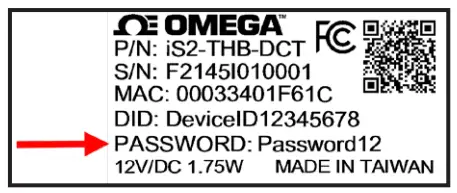 Sa sandaling naka-log in, ang web Ipapakita ng UI ang mga pagbabasa ng sensor bilang iba't ibang mga gauge.
Sa sandaling naka-log in, ang web Ipapakita ng UI ang mga pagbabasa ng sensor bilang iba't ibang mga gauge.
 Mula sa web UI, maaaring i-configure ng mga user ang mga setting ng Network, Mga setting ng pag-log, Mga Kaganapan at Notification, at mga setting ng System. Sumangguni sa Manual ng User ng iServer 2 para sa higit pang impormasyon tungkol sa kung paano i-access at gamitin ang mga feature na ito.
Mula sa web UI, maaaring i-configure ng mga user ang mga setting ng Network, Mga setting ng pag-log, Mga Kaganapan at Notification, at mga setting ng System. Sumangguni sa Manual ng User ng iServer 2 para sa higit pang impormasyon tungkol sa kung paano i-access at gamitin ang mga feature na ito.
WARRANTY/DISCLAIMER
Ginagarantiyahan ng OMEGA ENGINEERING, INC. na ang unit na ito ay walang mga depekto sa mga materyales at pagkakagawa sa loob ng 13 buwan mula sa petsa ng pagbili. Ang WARRANTY ng OMEGA ay nagdaragdag ng karagdagang isang (1) buwang palugit sa normal na isang (1) taon na warranty ng produkto upang masakop ang oras ng paghawak at pagpapadala. Tinitiyak nito na ang OMEGA's
ang mga customer ay tumatanggap ng pinakamataas na saklaw sa bawat produkto. Kung ang unit ay hindi gumana, dapat itong ibalik sa pabrika para sa pagsusuri. Ang Customer Service Department ng OMEGA ay mag-iisyu kaagad ng Authorized Return (AR) na numero sa telepono o nakasulat na kahilingan. Sa pagsusuri ng OMEGA, kung ang unit ay makikitang may sira, ito ay aayusin o papalitan nang walang bayad. Ang WARRANTY ng OMEGA ay hindi nalalapat sa mga depekto na nagreresulta mula sa anumang pagkilos ng bumibili, kabilang ngunit hindi limitado sa maling paghawak, hindi wastong interfacing, operasyon sa labas ng mga limitasyon sa disenyo, hindi wastong pagkumpuni, o hindi awtorisadong pagbabago. Ang WARRANTY na ito ay VOID kung ang unit ay nagpapakita ng ebidensya ng pagiging tampna may o nagpapakita ng katibayan ng pagiging nasira bilang resulta ng labis na kaagnasan; o kasalukuyang, init, kahalumigmigan o panginginig ng boses; hindi tamang pagtutukoy; maling paggamit; maling paggamit o iba pang kundisyon sa pagpapatakbo sa labas ng kontrol ng OMEGA. Mga bahagi kung saan hindi ginagarantiyahan ang pagsusuot, kasama ngunit hindi limitado sa mga contact point, fuse, at triac.
Ang OMEGA ay nalulugod na mag-alok ng mga mungkahi sa paggamit ng iba't ibang produkto nito. Gayunpaman, hindi inaako ng OMEGA ang pananagutan para sa anumang mga pagkukulang o pagkakamali o pananagutan para sa anumang mga pinsalang resulta ng paggamit kung ang mga produkto nito ay alinsunod sa impormasyong ibinigay ng OMEGA, pasalita man o nakasulat. Ang OMEGA ay ginagarantiya lamang na ang mga bahagi na ginawa ng kumpanya ay magiging tulad ng tinukoy at walang mga depekto. WALANG GINAWA ANG OMEGA NG IBA PANG MGA WARRANTY O REPRESENTASYON NG ANUMANG URI, IPINAHAYAG O IPINAHIWATIG, MALIBAN NA SA PAMAGAT, AT LAHAT NG IPINAHIWATIT NA WARRANTY KASAMA ANG ANUMANG WARRANTY NG KAKAYKAL AT KAANGKUPAN PARA SA ISANG PARTIKULAR NA LAYUNIN. LIMITASYON NG PANANAGUTAN: Ang mga remedyo ng bumibili na itinakda dito ay eksklusibo, at ang kabuuang pananagutan ng OMEGA kaugnay ng kautusang ito, batay man sa kontrata, warranty, kapabayaan, bayad-pinsala, mahigpit na pananagutan o kung hindi man, ay hindi lalampas sa presyo ng pagbili ng bahagi kung saan nakabatay ang pananagutan. Sa anumang pagkakataon ay mananagot ang OMEGA para sa mga kinahinatnan, hindi sinasadya o espesyal na pinsala.
MGA KONDISYON: Ang kagamitang ibinebenta ng OMEGA ay hindi nilalayong gamitin, at hindi rin ito dapat gamitin: (1) bilang isang "Basic Component" sa ilalim ng 10 CFR 21 (NRC), na ginagamit sa o sa anumang nuclear installation o aktibidad; o (2) sa mga medikal na aplikasyon o ginagamit sa mga tao. Kung ang anumang (mga) Produkto ay gagamitin sa o sa anumang nuclear installation o aktibidad, medikal na aplikasyon, ginamit sa mga tao, o maling gamitin sa anumang paraan, ang OMEGA ay walang pananagutan tulad ng itinakda sa aming pangunahing WARRANTY/DISCLAIMER na wika, at, bilang karagdagan, mamimili babayaran ng danyos ang OMEGA at gagawing hindi nakakapinsala ang OMEGA mula sa anumang pananagutan o anumang pinsalang dulot ng paggamit ng (mga) Produkto sa ganoong paraan.
RETURN REQUESTS/INQUIRIES
Idirekta ang lahat ng warranty at mga kahilingan sa pagkukumpuni/pagtatanong sa OMEGA Customer Service Department. BAGO IBALIK ANG ANUMANG (Mga) PRODUKTO SA OMEGA, DAPAT MAKAKUHA ANG BUMILI NG ISANG AUTHORIZED RETURN (AR) NUMBER MULA SA CUSTOMER SERVICE DEPARTMENT NG OMEGA (UPANG MAIWASAN ANG MGA PAGPAPASA NG PAGPROSESO). Ang nakatalagang AR number ay dapat na markahan sa labas ng return package at sa anumang sulat.
PARA SA PAGBABALIK NG WARRANTY, mangyaring magkaroon ng sumusunod na impormasyon na magagamit BAGO makipag-ugnay sa OMEGA:
- Numero ng Purchase Order kung saan BINILI ang produkto,
- Modelo at serial number ng produkto sa ilalim ng warranty, at
- Mga tagubilin sa pag-aayos at/o mga partikular na problema na nauugnay sa produkto.
PARA SA MGA PAG-AYOS NA HINDI WARRANTY, kumunsulta sa OMEGA para sa kasalukuyang mga singil sa pagkumpuni. Ihanda ang sumusunod na impormasyon BAGO makipag-ugnayan sa OMEGA:
- Numero ng Purchase Order para masakop ang GASTOS ng pagkumpuni o pagkakalibrate,
- Modelo at serial number ng produkto, at
- Mga tagubilin sa pag-aayos at/o mga partikular na problema na nauugnay sa produkto.
Ang patakaran ng OMEGA ay gumawa ng mga pagbabago sa pagpapatakbo, hindi mga pagbabago sa modelo, sa tuwing posible ang isang pagpapabuti. Binibigyan nito ang aming mga customer ng pinakabagong teknolohiya at engineering.
Ang OMEGA ay isang trademark ng OMEGA ENGINEERING, INC.
© Copyright 2019 OMEGA ENGINEERING, INC. Lahat ng karapatan ay nakalaan. Ang dokumentong ito ay hindi maaaring kopyahin, kopyahin, kopyahin, isalin, o bawasan sa anumang electronic medium o machine-readable form, sa kabuuan o bahagi, nang walang paunang nakasulat na pahintulot ng OMEGA ENGINEERING, INC.
MQS5839/0123
 omega.com
omega.com
info@omega.com
Omega Engineering, Inc:
800 Connecticut Ave. Suite 5N01, Norwalk, CT 06854, USA
Toll-Free: 1-800-826-6342 (USA at Canada lamang)
Serbisyo sa Customer: 1-800-622-2378 (USA at Canada lamang)
Serbisyo ng Engineering: 1-800-872-9436 (USA at Canada lamang)
Tel: 203-359-1660 Fax: 203-359-7700
e-mail: info@omega.com
Omega Engineering, Limitado:
1 Omega Drive, Northbank, Irlam
Manchester M44 5BD
United Kingdom
Mga Dokumento / Mga Mapagkukunan
 |
OMEGA iServer 2 Series Virtual Chart Recorder at Webserver [pdf] Gabay sa Gumagamit iServer 2 Series Virtual Chart Recorder at Webserver, iServer 2 Series, Virtual Chart Recorder at Webserver, Recorder at Webserver, Webserver |



